SIMATIC S7-1200,CPU 1217C, 紧凑型 CPU,DC/DC/DC, 2 个 PROFINET 端口 机载 I/O: 10 DI 24V DC;4 DI RS-422/485; 6 DO 24V DC;0.5A; 4 DO RS-422/485; 2 AI 0-10V DC,2 AO 0-20mA 电源:
产品简介
详细介绍
西门子S7-1200CPU1217C模块6ES72171AG400XB0
SIMATIC S7-1200,CPU 1217C, 紧凑型 CPU,DC/DC/DC, 2 个 PROFINET 端口 机载 I/O: 10 DI 24V DC;4 DI RS-422/485; 6 DO 24V DC;0.5A; 4 DO RS-422/485; 2 AI 0-10V DC,2 AO 0-20mA 电源:直流 20.4-28.8V DC, 程序存储器/数据存储器 150 KB,CPU 1217C DC/DC/DC,14输入/10输出,集成2AI/2AO。
| 产品 | |
| 商品编号(市售编号) | 6ES7217-1AG40-0XB0 |
| 产品说明 | SIMATIC S7-1200,CPU 1217C, 紧凑型 CPU,DC/DC/DC, 2 个 PROFINET 端口 机载 I/O: 10 DI 24V DC;4 DI RS-422/485; 6 DO 24V DC;0.5A; 4 DO RS-422/485; 2 AI 0-10V DC,2 AO 0-20mA 电源:直流 20.4-28.8V DC, 程序存储器/数据存储器 150 KB |
| 产品家族 | CPU 1217C |
| 产品生命周期 (PLM) | PM300:有效产品 |
| 价格数据 | |
| 价格组 / 总部价格组 | SK / 212 |
| 列表价(不含增值税) | 显示价格 |
| 您的单价(不含增值税) | 显示价格 |
| 金属系数 | 无 |
| 交付信息 | |
| 出口管制规定 | AL : N / ECCN : EAR99H |
| 工厂生产时间 | 1 天 |
| 净重 (Kg) | 0.504 Kg |
| 产品尺寸 (W x L X H) | 未提供 |
| 包装尺寸 | 11.40 x 13.50 x 8.90 |
| 包装尺寸单位的测量 | CM |
| 数量单位 | 1 件 |
| 包装数量 | 1 |
| 其他产品信息 | |
| EAN | 4025515082033 |
| UPC | 887621775865 |
| 商品代码 | 85371091 |
| LKZ_FDB/ CatalogID | ST72 |
| 产品组 | 4509 |
| 原产国 | 中国 |
| Compliance with the substance restrictions according to RoHS directive | RoHS 合规开始日期: 2013.12.12 |
| 产品类别 | A: 问题无关,即刻重复使用 |
| 电气和电子设备使用后的收回义务类别 | 没有电气和电子设备使用后回收的义务 |
西门子S7-1200CPU1217C模块6ES72171AG400XB0
西门子S7-1200 紧凑型PLC在当前的市场中有着广泛的应用,由于其性价比高,所以常被用作小型自动化控制设备的控制器,这也使得它经常与第三方的设备(扫描枪、打印机等设备进行通讯。因为没有第三方的设备,这里就以超级终端为例介绍自由口通讯。
1.控制系统原理
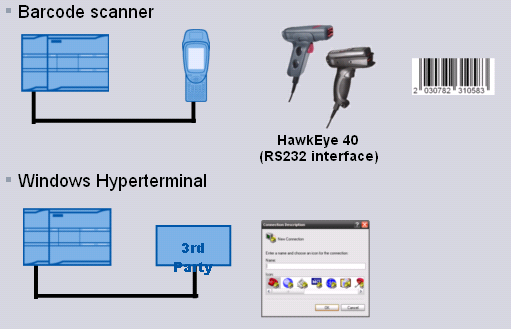
图1:控制系统原理
2.硬件需求
S7-1200 PLC目前有3种类型的CPU:
1)S7-1211C CPU。
2)S7-1212C CPU。
3)S7-1214C CPU。
这三种类型的CPU都可以连接三个串口通信模版。
本例中使用的PLC硬件为:
1)PM1207电源 ( 6EP1 332-1SH71 )
2) S7-1214C ( 6ES7 214 -1BE30 -0xB0 )
3) CM1241 RS232 ( 6ES7 241 -1AH30 -0xB0 )
3.软件需求
1) 编程软件 Step7 Basic V10.5 ( 6ES7 822-0AA0-0YA0)
4.组态
我们通过下述的实际操作来介绍如何在Step7 Basic V10.5 中组态S7-1214C 和超级终端通信。
点击桌面上的“Totally Integrated Automation Portal V10”图标,打开如下图:
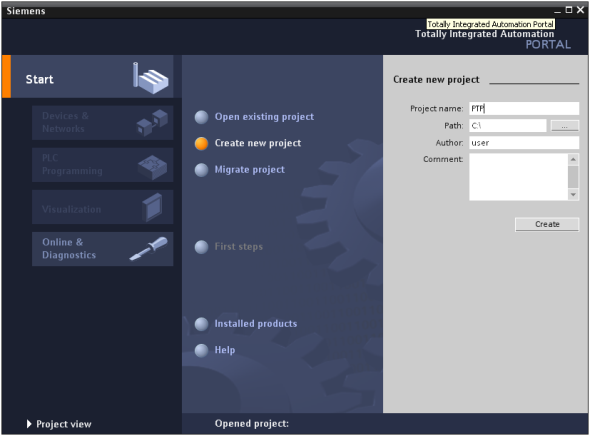
图2: 新建S7 -1200项目
首先需要选择“Create new project”选项,然后在“Project name:”里输入PTP;在“Path:”修改项目的存储路径为“C:”;点击“Create”,这样就创建了一个文件PTP的新项目。创建后的窗口如下图所示:
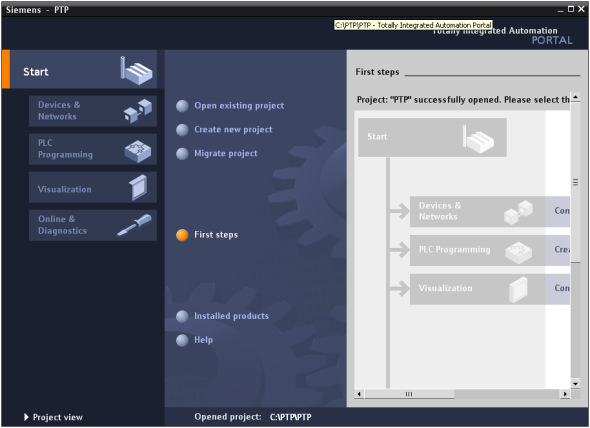
图3: 新建项目后
点击门户视图左下角的“Project View”切换到项目视图下,如下图:
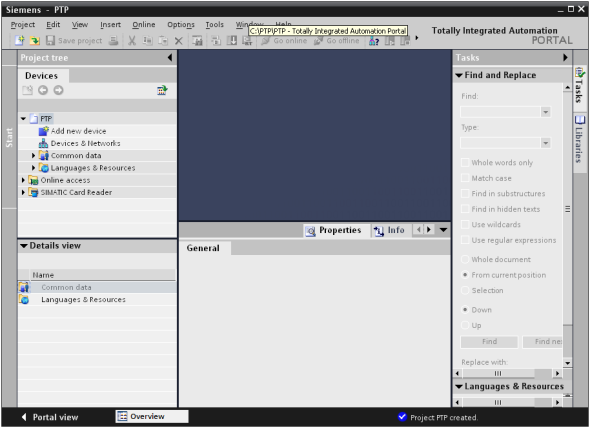
图4: 切换到项目视图
打开后,在“Devices”标签下,点击“Add new device”,在弹出的菜单中输入设备名“PLC_1”并在设备列表里选择CPU的类型。选择后如下图:
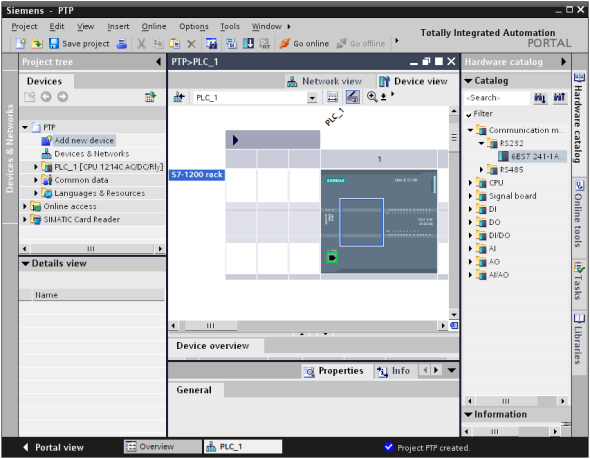
图5: PLC硬件组态
插入CPU后,点击CPU左边的空槽,在右边的“Catalog ”里找到“Communication”下的RS232模块,拖拽或双击此模块,这样就把串口模块插入到硬件配置里,接下来就需要配置此RS232模块硬件接口参数,选择RS232模块,在其下方会出现该模块的硬件属性配置窗口, 在属性窗口里有两个选项,一个是“general”;一个是“RS232 interface”。在“General”里包括了此模块的“项目信息”和“订货信息”;而在“RS232 interface”里包括“项目信息”、“端口的配置”、“发送信息的配置”、“接收信息的配置”和“硬件识别号”。在这里我们选择“RS232 interface”,在“端口”配置的选项里,进行端口的参数配置,
波特率为:9600 ;
校验方式:无 ;
数据位为:8 ;
停止位: 1;
硬件流控制:无;
等待时间: 1ms
设置参数如下图:
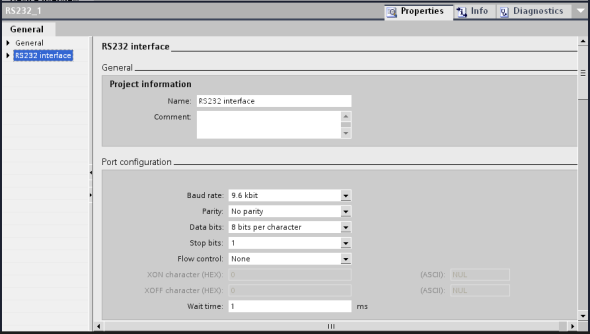
图6: RS232接口配置
此时确认一下“硬件识别号”为11。
此时,完成了硬件的组态,接下来需要编写串口通讯程序,在这里我们实现两个功能:
一、 S7-1200 发送数据给超级终端;
二、 超级终端发送数据给S7-1200
 您好, 欢迎来到化工仪器网
您好, 欢迎来到化工仪器网










